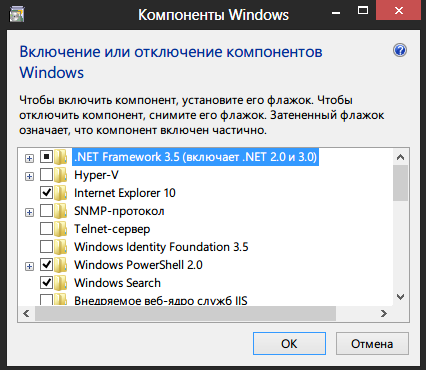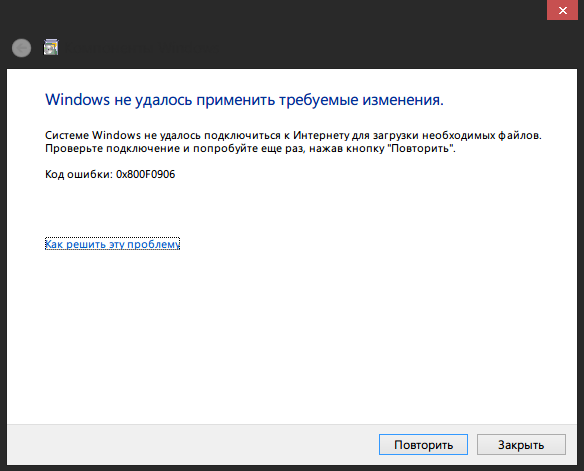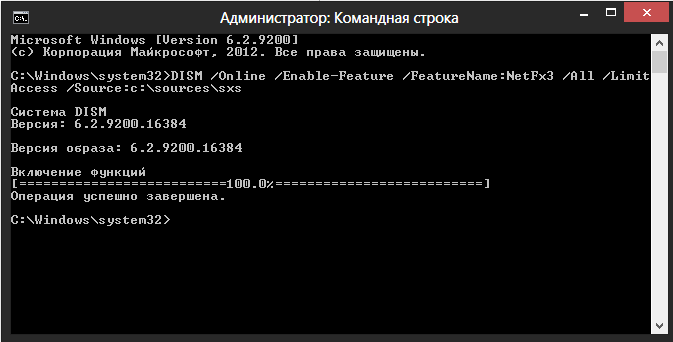- Ошибка 0x800f081f при установке .NET Framework 3.5 в Windows 10
- Сценарии исправления
- 1. Включение платформы .NET Framework 3.5 в панели управления
- 2. Скачивание автономного установщика
- 3. Устранение неполадок с установкой
- Порядок следующий:
- ✅ Нам помог именно последний способ с использованием командной строки — в течение нескольких минут все необходимые компоненты .NET Framework 3.5 были установлены.
- Решение проблем с установкой .NET Framework 3.5 на Windows 8 в сети с WSUS
- Описание проблемы
- Решение проблемы
- Компоненты windows поиск требуемых файлов бесконечно
- Вопрос
- Ответы
- Все ответы
Ошибка 0x800f081f при установке .NET Framework 3.5 в Windows 10
Компоненты .NET Framework могут потребоваться для запуска некоторых приложений, что и случилось у клиента на ПК с Windows 10 — но попытка установки каждый раз заканчивалась одной ошибкой (код 0x800F081F).
Рекомендации этой инструкции применимы для более ранних версий Windows.
«Windows не удалось найти файлы, необходимые для выполнения запрошенных изменений. Подключитесь к Интернету и попробуйте еще раз»
Сценарии исправления
1. Включение платформы .NET Framework 3.5 в панели управления
Пуск — Выполнить — OptionalFeatures
Панель управления — Программы — Программы и компоненты — Включение или отключение компонентов Windows (в левом столбце)
В диалоговом окне « Включение или отключение компонентов Windows » установите флажок « .NET Framework 3.5 (включает .NET 2.0 и 3.0) » и нажмите «OK».
Дождитесь окончания процесса, при появлении соответствующего запроса — перезагрузите компьютер. Если появляется ошибка — переходите к следующему шагу.
Дочерние компоненты во вложенном списке предназначены для разработчиков и администраторов серверов, в большинстве случаев их не используют, выбирайте при необходимости.
2. Скачивание автономного установщика
Если есть хотя бы малый шанс, что поможет загрузка автономного установщика — давайте использовать. Проверим, а вдруг сработает, но тут 50/50.
Забегая вперед, в нашем случае ошибка повторилась. Но вы все-таки попробуйте.
Откройте страницу загрузки .NET Framework 3.5 SP1 и запустите скачанный файл « dotnetfx35.exe ».
3. Устранение неполадок с установкой
На портале Microsoft доступен специальный раздел с разбором ошибок установки .NET Framework 3.5: 0x800f0906, 0x800f0907 или 0x800f081f .
Суть — скачиваем iso-образ для нашего релиза Windows 10 или создаем его, а далее устанавливаем платформу .Net с указанием на файлы из подготовленного дистрибутива.
Важный момент: если вы устанавливаете .NET Framework 3.5 не через Центр обновления Windows, необходимо использовать источники только из той же соответствующей версии ОС Windows.
Порядок следующий:
3.1 Скачайте средство создания носителей Windows и создайте образ ISO локально, соответствующий релизу установленной версии Windows.
С официального сайта загружается новейшая версия Media Creation Tool, которая создает актуальную сборку. Для загрузки образов более ранних версий ОС, возможно, вам потребуются другие инструменты. Например, Windows-ISO-Downloader.
3.2 Распакуйте содержимое iso образа с помощью архиватора в папку на вашем локальном диске (запомните путь к извлеченным исходным файлам).
3.2.1 Настройте групповую политику (подходит для обладателей Pro-версий).
- Пуск — Выполнить — gpedit.msc;
- В редакторе локальной групповой политики последовательно разверните узлы « Конфигурация компьютера — Административные шаблоны — Система »;
- Откройте параметр « Укажите параметры для установки необязательных компонентов и восстановления компонентов »;
- Выберите «Включено», укажите путь альтернативный путь к исходным файлам — полный путь к общей папке с содержимым папки \sources\sxs из образа ISO — и нажмите «OK»;
- добавьте компонент .Net Framework через Панель управления, как показано в Способе 1.
3.2.2 Либо используйте команду dism со ссылкой на файлы из установочного носителя
Из командной строки с повышенными привилегиями запустите следующую команду и дождитесь окончания:
Dism /online /enable-feature /featurename:NetFx3 /All /Source: \sources\sxs /LimitAccess
✅ Нам помог именно последний способ с использованием командной строки — в течение нескольких минут все необходимые компоненты .NET Framework 3.5 были установлены.
В качестве источника — распакованные файлы из загруженного iso-образа Windows той версии и разрядности, которая развернута у клиента.
⚡ Подписывайтесь на канал или задавайте вопрос на сайте — постараемся помочь всеми техническими силами. Безопасной и производительной работы в Windows и 1С.
Решение проблем с установкой .NET Framework 3.5 на Windows 8 в сети с WSUS
Описание проблемы
В обычном случае, установка вышеупомянутого фреймворка осуществляется силами ОС и, по сути, представляет из себя лишь включение компонента, отключенного по умолчанию.
После чего ОС подключается к серверу обновлений, скачивает необходимые файлы, и устанавливает компонент.
В ряде случаев ОС не может скачать нужные файлы, а именно:
- Отсутствует подключение к интернету;
- На сервере обновлений отсутствуют необходимые файлы.
Я столкнулся, как раз, со вторым случаем. Причем, Microsoft в этом случае советует отключить использование локального сервера обновлений WSUS, установить .NET Framework 3.5, после чего опять включить использование локального WSUS. В моем случае этот вариант был малоприемлем, так как для этого нужно было либо вывести ПК из домена, либо изменить групповую политику. Сконфигурировать WSUS должным образом мне не удалось, он скачивает обновления к .NET Framework 3.5 и версиям ниже, однако установка через него все равно не проходит.
Решение проблемы
Решением проблемы является установка вышеобозначенного компонента из локальных источников. Для начала необходимо определиться с локальным хранилищем пакетов. Вообще-то, оно находится на установочном диске Windows 8, в директории \sources\sxs, но, во-первых, не всегда под рукой есть диск (или iso), во-вторых, установка с первого же попавшегося диска почему-то не прошла, но прошла с другого. Чтобы избежать этих проблем, я подготовил архив со всеми необходимыми файлами. Итак приступим.
- Скачиваем архив с файлами, необходимыми для установки компонента: Sources.zip (102.5 MB)
- Распаковываем архив, для наглядности я распаковал его в корень диска C:\
- Запускаем командную строку с правами администратора
- Выполняем код, с учетом пути к распакованным файлам из архива:
DISM /Online /Enable-Feature /FeatureName:NetFx3 /All /LimitAccess /Source:C:\Sources\sxs
Это займет несколько минут, но в результате получаем успешный результат!
Этот способ можно также применять для установки .NET Framework 3.5 на компьютеры, ограниченные в подключении к интернету.
Update от 01.02.2019
Спустя годы ситуация изменилась, подробное обсуждение доступно на форуме Microsoft.
Теперь никаких локальных установок не нужно. Достаточно поставить одну галочку в GPO.
Computer Configuration > Administrative Templates > System, «Specify settings for optional component installation and component repair»
Или по-русски:
Конфигурация компьютера — Политики — Административные шаблоны — Система — Укажите параметры для установки необязательных компонентов и восстановления компонентов.
Галка «Скачайте содержимое для восстановления и дополнительные компоненты непосредственно из Центра обновлений Windows. «
Компоненты windows поиск требуемых файлов бесконечно
Вопрос
Не получается установить .net Framework 3.5 стандартными стредствами Windows. Система Windows 8 Pro x64 .
Пробовал ставить по запросу (при запуске программы, требующей .net) — идёт поиск требуемых файлов, потом: Не удалось установить следующий компонент — .net Framework 3.5 (включает в себя 2.0 и 3.0). Файл или папка повреждены. Чтение невозможно. Код ошибки — 0x80070570 . » Ниже есть подобие ссылки «Как решить эту проблему?» но при клике на неё ничего не происходит.
Скачал с Центра Загрузок Майкрософт пакет dotnetfx35, точно то же самое происходит.
Вычитал способ через команду dism.exe. Там выдаёт ошибку 1392. Файл или папка повреждены. Чтение невозможно.
Стоят все обновления из центра обновления Windows.
Прошу помощи, жду ответа. Уже три программы, нужные мне, ожидают пока этот .NET заработает.
Ответы
При включении net framework 3.5 через установку компонентов Windows 8 не ищет эти файлы у себя в системных, их там нет. Она ищет эти файлы на Windows Update пользуясь штатными механизмами обновления. При этом чаще всего сложности возникают если получение обновлений у вас настроено через ваши собственные сервера обновлений, а эти самые сервера не настроены должным образом.
остается вероятность поврежденного дистрибутива, попробуйте другой.
Вариант предложенный Stasom Vershininim обязателен, а вдруг что.
- Dism /Online /Cleanup-Image /ScanHealth
- Dism /Online /Cleanup-Image /CheckHealth
Вообще если приложения так нужны что сил нет терпеть, то может проще переустановить ОС?
Все ответы
SuperFikus, достаточно ли точно вы повторяли инструкции по использованию команды dism? Не пытались ли вы подсунуть этой команде скачанные с сайта Microsoft файлы .net framework? Или может вы пытались скормить ей файлы из дистрибутива Win 8 x86, или дистрибутива не раз потертого шкуркой?
Для корректной установки нужны файлы соответствующей версии ОС которые находятся на дистрибутиве. В общем то в строке dism сложно ошибится, единственное — вместо d нужно указать другой путь.
DISM / Online / Enable — Feature / FeatureName : NetFx3 / All / LimitAccess / Source : d : \sources\sxs
Пробовали ли установить на каком нибудь соседнем ПК этот же пакет? Может на самом деле установленная у вас W8 имеет поврежденные файлы/папки/файловую систему/настройки безопасности.
Вообще проблема распространенная, странно что Майкрософт до сих пор не выпустила автономного установщика для W8.
StarT2, пользовался именно этой командой и дистирбутивом, с которого и ставилась система.
Я подозреваю вот что.
.NET Framework изначально идёт в комплекте с системой, но по умолчанию он отключён. Чтобы включить его — достаточно зайти в включение и отключение компонентов Windows. Раз установочные файлы где-то лежат — он ищёт их и пытается запустить, но тут появляется проблема — в ходе какой-то ошибки (при установке ОС или скачивании с Windows Update) файлы повредились. А вот где эти файлы лежат, и как их заменить на рабочие — «секрет фирмы».
Может кто-то знает способ как это можно сделать?
для восстановления системных файлов, используйте
Если вам помог чей-либо ответ, пожалуйста, не забывайте жать на кнопку «Предложить как ответ» или «Проголосовать за полезное сообщение»
При включении net framework 3.5 через установку компонентов Windows 8 не ищет эти файлы у себя в системных, их там нет. Она ищет эти файлы на Windows Update пользуясь штатными механизмами обновления. При этом чаще всего сложности возникают если получение обновлений у вас настроено через ваши собственные сервера обновлений, а эти самые сервера не настроены должным образом.
остается вероятность поврежденного дистрибутива, попробуйте другой.
Вариант предложенный Stasom Vershininim обязателен, а вдруг что.
- Dism /Online /Cleanup-Image /ScanHealth
- Dism /Online /Cleanup-Image /CheckHealth
Вообще если приложения так нужны что сил нет терпеть, то может проще переустановить ОС?
В центр обновлений я вообще не лазил и не настраивал, только сперва отключил поиск обновлений вообще, а потом поставил только поиск, решение о загрузке и установке принимается мной. И я понятия не имею как можно настроить WUpdate так, чтобы он цеплял обновления с другого сервера. И если он скачивает с WU установочные файлы .NET, почему каждый раз вылетает ошибка?
ОС очень не хочется переустанавливать, около месяца стоит, за и задолбался в каждом из 50-ти окошек вводить заново свой e-mail и пароль от live-аккаунта.
Потерпеть я ещё могу, нашёл кривую замену нужным программам.
sfc-scannow обывается на 67%: Защита ресурсов Windows не может выполнить запрошенную операцию.
БАБАХ, вот и dism-scanhealth отчитался: Ошибка 1392. Файл или папка повреждены. Чтение невозможно.
а вот dism-checkhealth заявляет: Повреждение хранилища компонентов не обнаружено. Операция оспешно завершена.
Что за приколы такие? Есть ли способ как-то пофиксить это всё, и без переустановки Windows?
по ссылке приведенной мною выше есть варианты решения проблемы. Если коротко, то попробуйте:
нужно ввести ссылку на ваш установочный дистрибутив насколько я понимаю. Честно говоря не уверен что при таком восстановлении не придется переставлять все десктопные приложения. (данные точно не пропадут)
This posting is provided «AS IS» with no warranties, and confers no rights.
В Windows 8 вы можете произвести «монтирование» образов .iso штатными средствами операционной системы. Нет необходимости ставить для этих целей стороннее ПО. На файле с образом установочного диска нажимаем правой кнопкой мыши и в контекстном меню первый же пункт «подключить». В перечне дисков в компьютере появится виртуальный привод и вставленный в него диск.
(оговорка — в случае если вы устанавливали другое ПО способное открыть такого рода файлы и изменили действия по умолчанию для файла, можно в этом же меню выбрать пункт «открыть с помощью» -> «проводник»)
И Ilya и Stas совершенно правы, такого рода ошибки редко появляются сами по себе, есть вероятность повреждения диска. Утилит для проверки состояния диска достаточно много (Victoria HDD, chkdsk. ), но думаю это отдельная тема.
по ссылке приведенной мною выше есть варианты решения проблемы. Если коротко, то попробуйте:
нужно ввести ссылку на ваш установочный дистрибутив насколько я понимаю. Честно говоря не уверен что при таком восстановлении не придется переставлять все десктопные приложения. (данные точно не пропадут)
чтобы восстановить Windows нужно ввести комманду по другому. сам допёр и проверил — сработало.
The file or directory is corrupted and unreadable.
Две одинаковые ошибки разными способами.
Если вариант с битый файлом отпадает. Остается жесткий диск или оперативка.
«Очень спасибо», дорогие друзья! Всё решилось почти само собой.
Компьютер попросил перезагрузиться для проверки диска С (как будто чувствовал).
Перезагружаюсь, он проверяет и восстанавливает что надо. Когда система загрузилась решил проверить целостность командами:
- Dism /Online /Cleanup-Image /ScanHealth
- Dism /Online /Cleanup-Image /CheckHealth
Нашёл ошибки! Раньше в упор их не видел, а сейчас нашёл! Сказал, что образ восстановимый (repairable).
Ввёл команду восстановить запущенную систему файлами с серверов Microsoft. Сам поразмыслил и допёр как она должна выглядеть:
Dism /Online /Cleanup-Image /RestoreHealth
Восстанавливал долго, но всё же завершил успешно. Перезагружаюсь, ввожу в cmd — chkdsk. Находит ошибки, ввожу chkdsk /f, просит сделать проверку при перезагрузке, подтверждаю. Перезагружаюсь. Проверяет, восстанавливает. Запускается система, проверяю состояние компонентов всё теми же двумя командами, написанными выше — утверждает что всё в порядке.
Ставлю галочку во включении компонентов Windows, ищет файлы и спрашивает если можно подключиться к Windows Update (такого раньше он не просил, не доходил до этого этапа). Подтверждаю, скачивает, устанавливает, применяет, готово! Вот и всё, долбанный .NET 3.5 наконец-то встал! Вот и конец этой баганутой истории! Спасибо всем участником, раздал каждому по зелёной стрелочке вверх.